En comparación con el sistema operativo Android, acceder a los datos del iPhone es un poco más complicado. Los dispositivos iOS son conocidos por sus cámaras de calidad, alta resolución y claridad de fotos.
Si bien las cámaras mejoran con cada generación de iPhone, es importante tener en cuenta que las fotos de alta resolución pueden ocupar mucho espacio en su dispositivo.En este caso, es mejor descargar o transferir fotos desde su iPhone a su computadora para hacer una copia de seguridad.
Además, al transferir fotos de iPhone, puede liberar espacio en su dispositivo y tener más espacio para almacenar más fotos de rollo de cámara.Exportar fotos de iPhone no es difícil y puede descargarlas en cualquier dispositivo que desee.Este artículo presentará brevemente cómo transferir fotos desde el iPhone a la computadora usando diferentes dispositivos.
¿Cómo transferir fotos del iPhone a la computadora?
Con la aplicación Fotos de Windows, puede descargar fotos desde su iPhone 10 en su PC con Windows 5.Si está ejecutando en Windows 7, "Auto-reproducción' aparecerá.Mientras que Windows 8 o posterior detectará automáticamente el iPhone y verá la ventana emergente "Toque para elegir lo que sucede con este dispositivo".simplemente haga click Importar fotos y videos opcionesAparte de eso, la guía que se proporciona a continuación es la misma para todas las versiones del sistema operativo Windows, incluido Windows 10/8/8.1/7.
Pasos para transferir fotos de iPhone a la computadora (usando un cable USB)
paso 1: Conecta tu iPhone a tu computadora o laptop con un cable USB.
Paso 2: La aplicación Fotos se iniciará automáticamente.Alternativamente, también puede cambiar a Windows Iniciar menú buscar y Abrir la aplicación Fotos.
Paso 3: Navega hacia la parte superior derecha para seleccionar importar Un icono que parece un cuadro con una flecha invertida dentro.
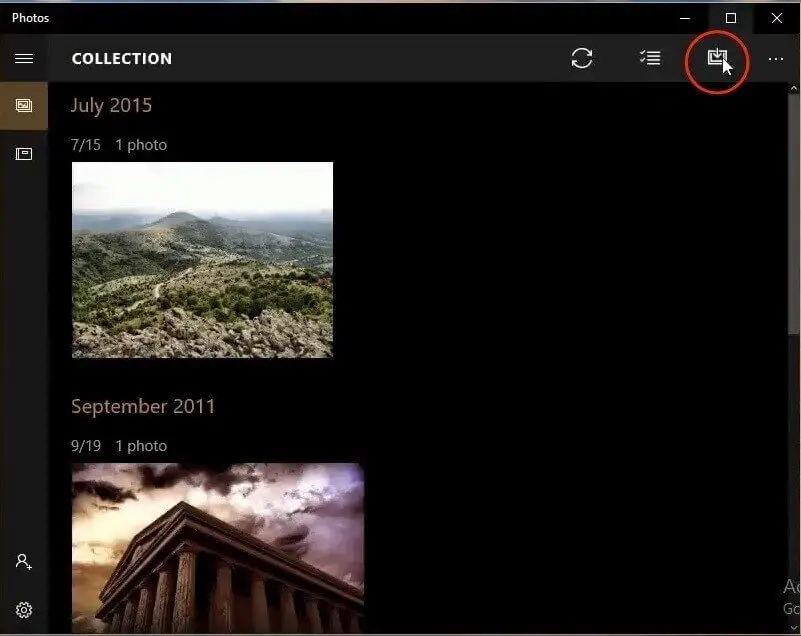
paso 4: En la siguiente pantalla, seleccione las fotos que desea descargar o transferir.
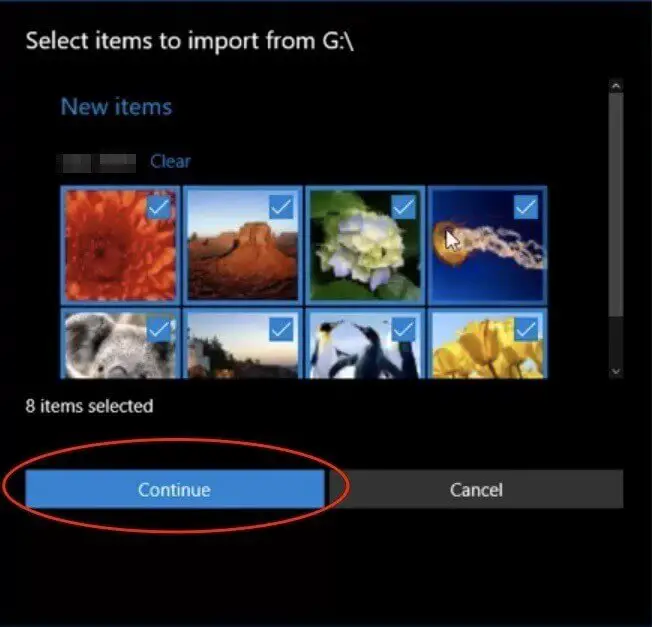
Paso 5: Luego haga clic en Seguir Continuar desde el botón inferior izquierdo.
Paso 6: La siguiente pantalla le mostrará dónde se guardan las fotos de su iPhone.Si quieres cambiar entonces haga clic en el enlace.

Paso 7: Además, puede hacer clic en la casilla de verificación para eliminar los archivos importados.hacer clic importar botón para transferirlos.
Paso 8: Una vez importadas, puede ver las fotos en Coleccionables menú o seleccione album de fotos en la barra lateral izquierda para ver cualquier álbum específico.
Siguiendo la guía anterior, podrá descargar fotos de iPhone a una PC con Windows con éxito.
Cómo transferir fotos desde iPhone a Mac/Macbook (usando un cable)
Importar o descargar fotos desde iPhone a Mac es un proceso simple.Con un cable USB, cualquiera puede transferir fotos de iPhone a Mac PC sin esfuerzo.Descargue fotos de iPhone en MacBook con iPhone Lightning Cable.
Descargar fotos desde iPhone a Macbook/Mac
paso 1: Conecte el iPhone a la PC Mac con el cable de datos USB/cable de datos del iPhone.
Paso 2: La aplicación Fotos se iniciará automáticamente.otro, Abrir la aplicación Fotos Desde el Dock, Launchpad o la carpeta Aplicaciones.
Paso 3: Las fotos y videos de su iPhone conectado a su Mac aparecerán en la pantalla Importar en la aplicación Fotos.
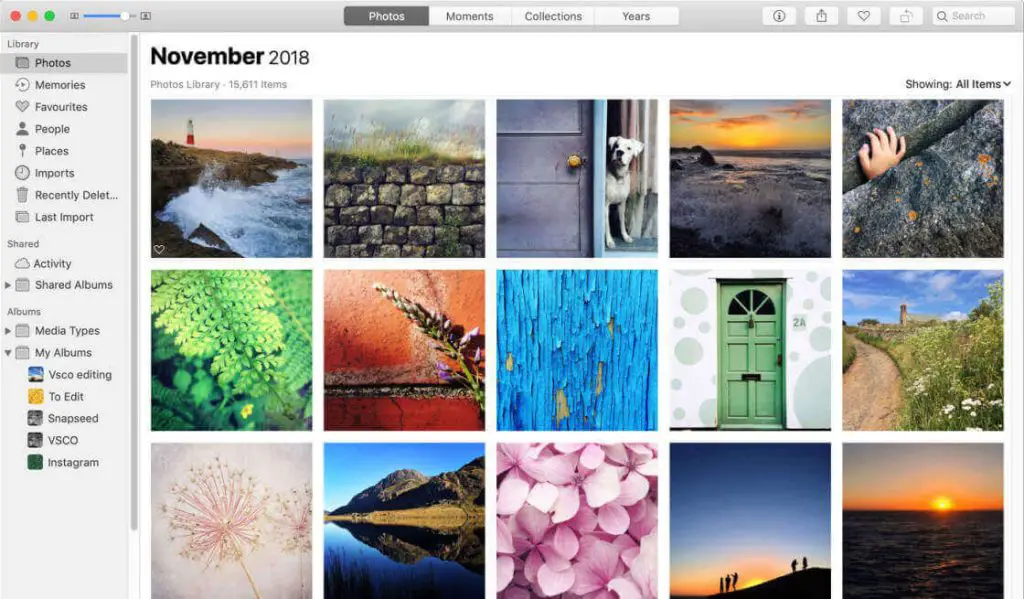
notas: Si no encuentra la pantalla de importación, haga clic en el Pestaña Importar en la aplicación Fotos o toque el nombre del dispositivo en la barra lateral de la aplicación Fotos.
paso 4: justo ahora, elige una foto El archivo que desea descargar.
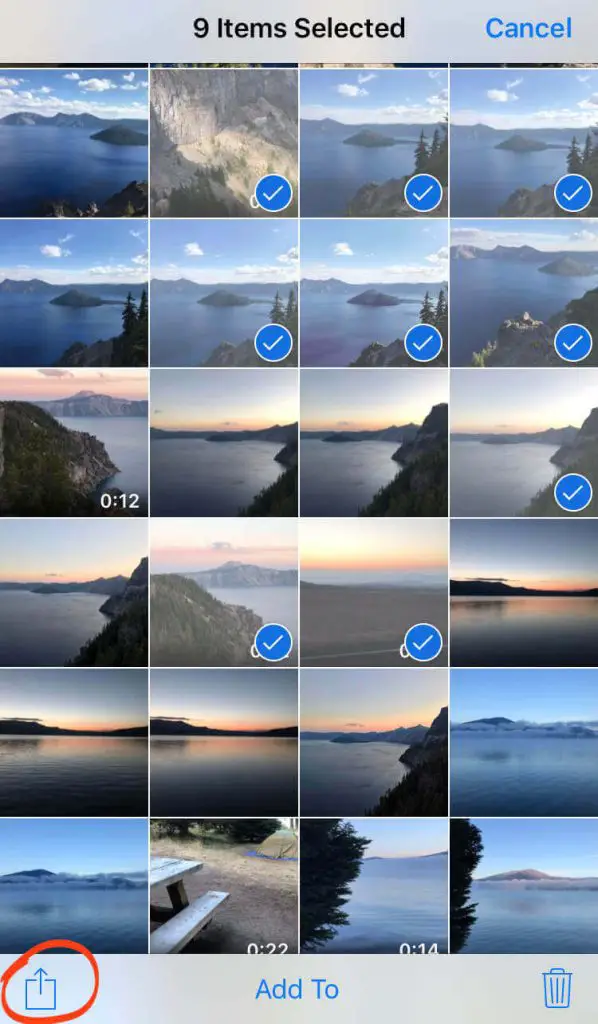
Paso 5: luego haga clic en Importación destacada Opción para descargar fotos de iPhone en la PC.Si está importando fotos nuevas, seleccione importar todas las fotos nuevas Opciones.
Paso 6: Haga clic en Finalmente importar en el panel izquierdo para ver las fotos descargadas.Al abrir el álbum de importación, se mostrará una lista de las fotos que ha importado.
Cómo無線Transfiere fotos del iPhone a la computadora
Hay dos mejores formas de transferir fotos de forma inalámbrica desde su iPhone a su computadora o computadora portátil con Windows.Las siguientes secciones discuten lo mismo en detalle.
- Descargar fotos del iPhone a la PC usando iCloud Photos
- Descargar fotos del iPhone a la PC usando iCloud.com
Ambos métodos requieren que usted cuenta de iCloud, un servicio de almacenamiento de Apple.Con iCloud, cualquier usuario de iPhone puede cargar medios en iCloud y luego descargar el mismo contenido en cualquier otro dispositivo, como una PC.
Descargar fotos del iPhone a la computadora usando iCloud Photos
Para transferir fotos de iPhone a la PC, puede usar la aplicación iCloud Photos.Las instrucciones dadas a continuación le ayudarán a resolver el mismo problema.
paso 1: En tu iPhone, ve a 設置 > Seleccionar Foto > Seleccionar Fotos de iCloud/Biblioteca de fotos de iCloud.
Paso 2: En su computadora portátil/computadora, descargue el iCloud para Windows haciendo clic en el enlace https://support.apple.com/en-gb/HT204283
Paso 3: Después de la instalación, proporcione la misma ID de Apple que su iPhone e inicie sesión en su PC con Windows.
paso 4: Cuando inicie la aplicación iCloud para Windows, marque la opción Fotos y haga clic en 選項 botón correspondiente.
Paso 5: En la ventana emergente Opciones de foto, puede registrarse Biblioteca de fotos de iCloud, descargar nuevas fotos y videos a mi computadora, cualquier cosa.
Paso 6: Último clic completo y luego haga clic en Aplicar.
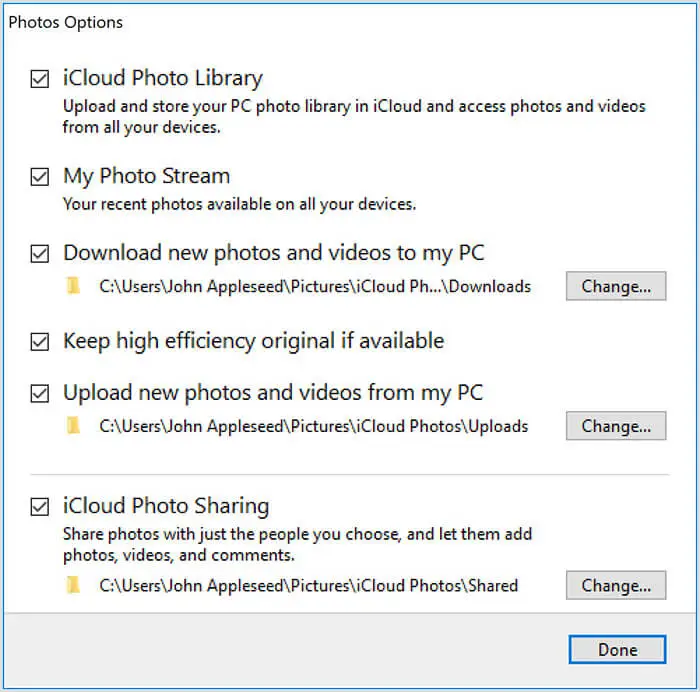
De esta manera, cualquier foto nueva que tome en su iPhone se descargará a su PC (conectada a Internet).
Descargar fotos del iPhone a la computadora usando iCloud.com
Las fotos de iPhone se pueden descargar desde iCloud.com.La guía que se proporciona a continuación lo ayudará a obtener fotos de iPhone en PC con Windows fácilmente.
paso 1: En su iPhone, toque el botón 設置 > Seleccionar Foto > Seleccionar Fotos de iCloud Primeramente.
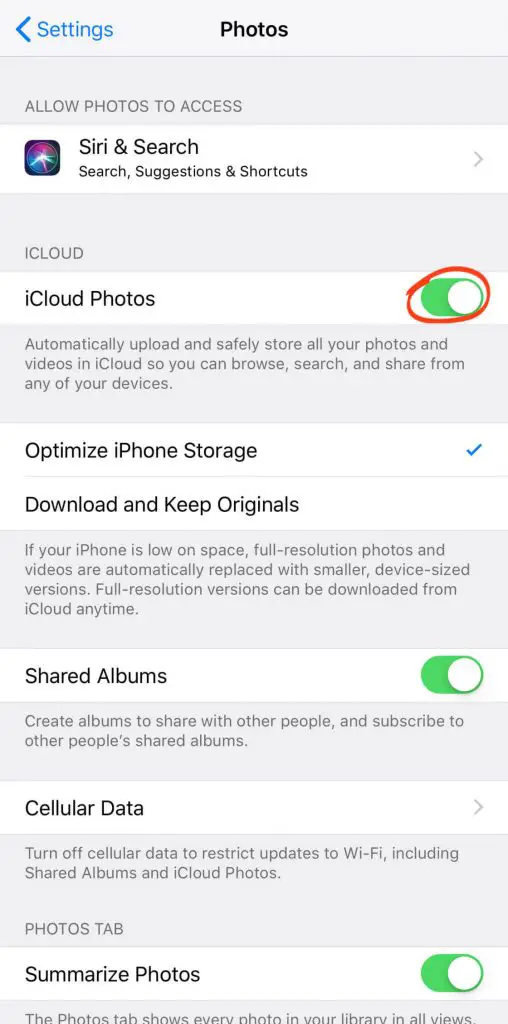
Paso 2: Abra un navegador web en su PC y vaya a iCloud.comAl proporcionar su Cuenta y contraseña de Apple.
Paso 3: Si el iPhone usa Autenticación de dos factoresentonces debes escribir contraseña de 6 dígitos en una PC con Windows.
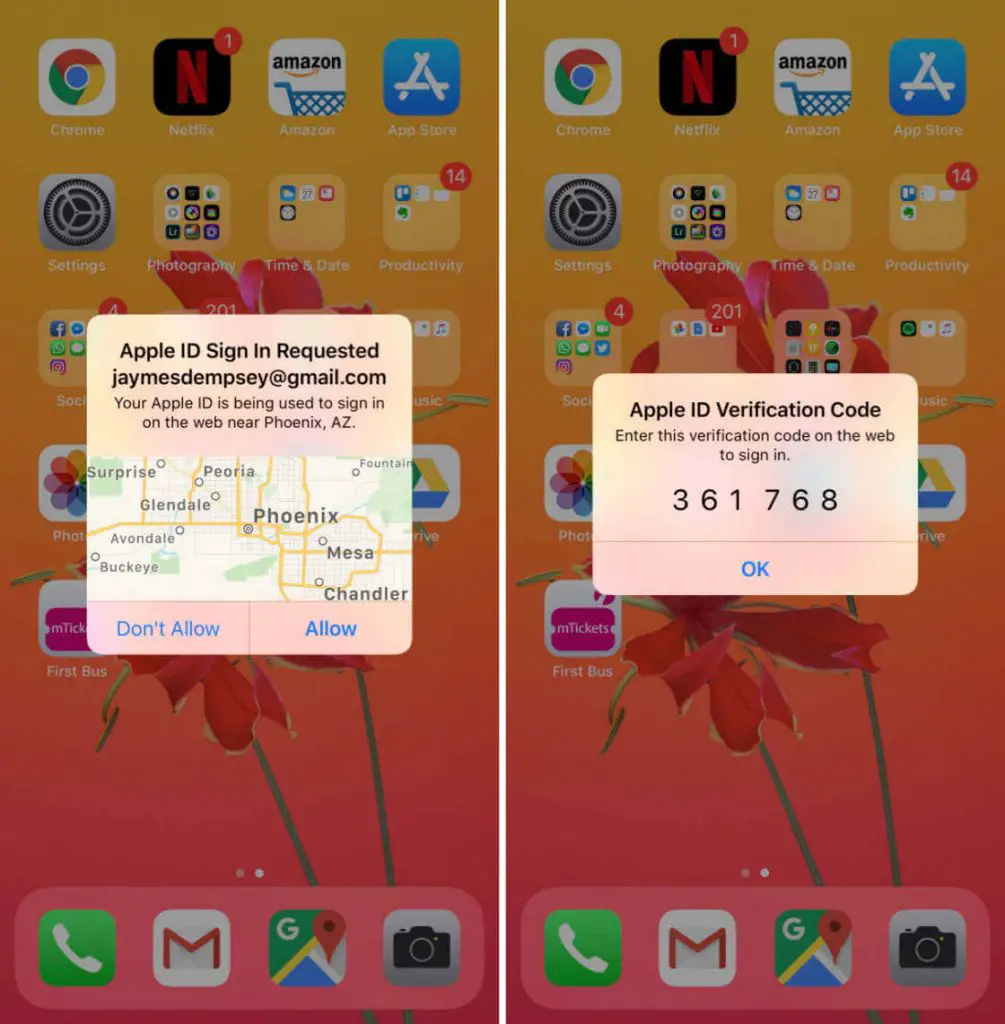
paso 4: También en su iPhone, toque el permitir botón para confirmar.Ahora se mostrará el código PIN e ingrese el mismo código PIN en la PC.
Paso 5: En iCloud.com, seleccione Foto Accede a la biblioteca de fotos de tu iPhone desde la lista de opciones.
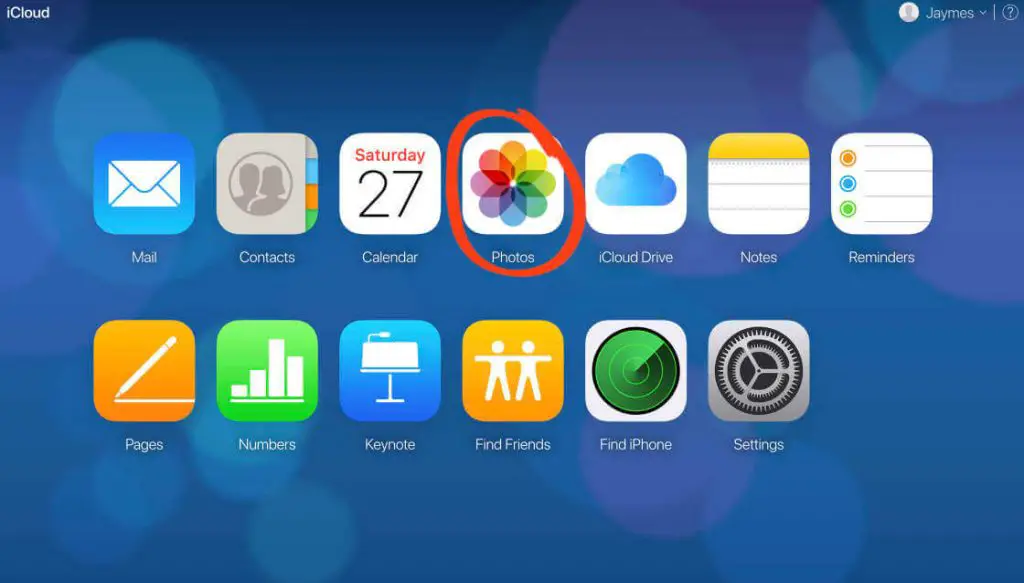
Paso 6: 選擇 tipo de medio o mi álbum opción en el panel izquierdo para seleccionar fotos para descargar.
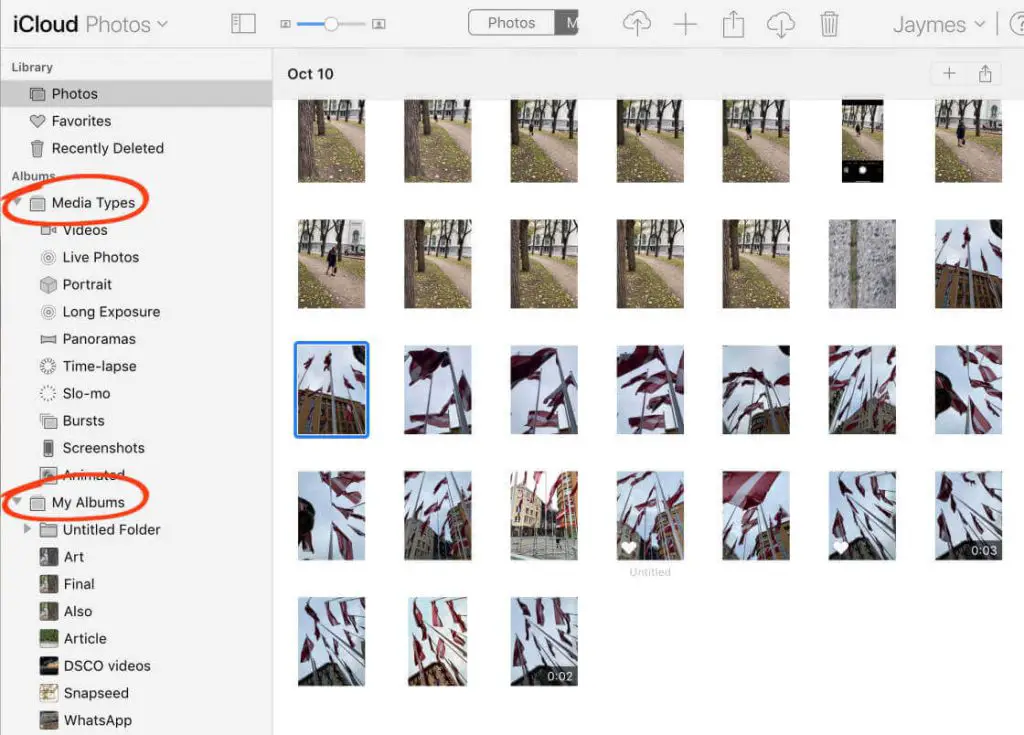
Paso 7: Haga clic en icono de descarga en la nube Descarga fotos de iPhone en la PC desde la parte superior.
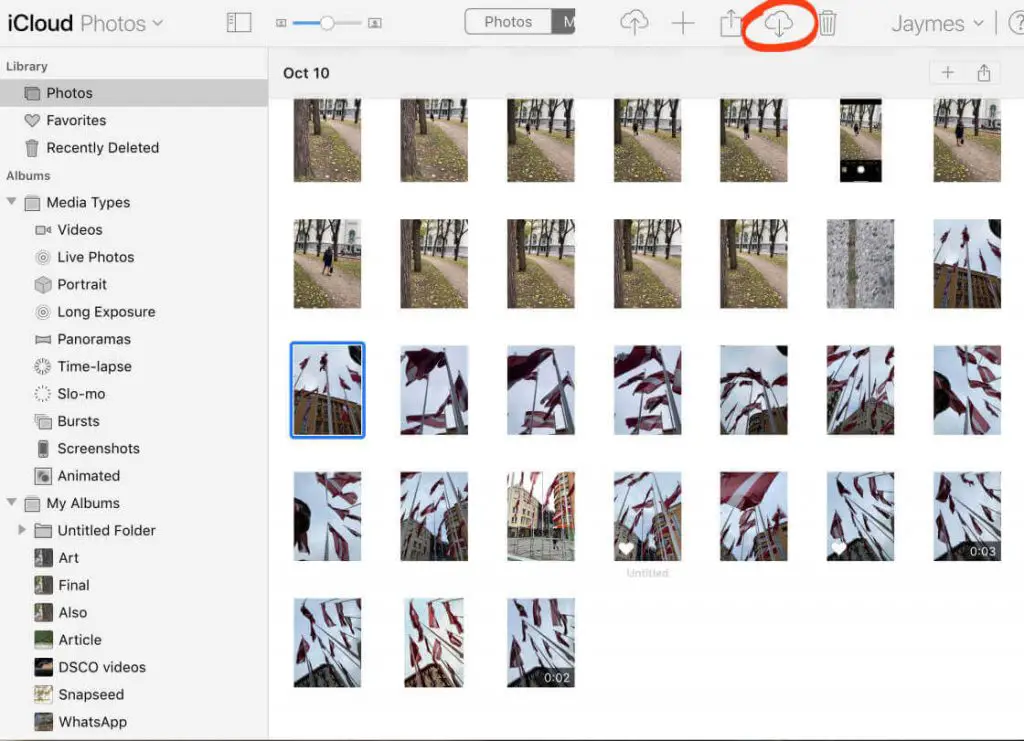
¿Cómo transferir fotos de iPhone a Mac de forma inalámbrica?
Con Mac PC, puede transferir o descargar fotos de iPhone de forma inalámbrica a Mac PC.Hay dos formas diferentes de descargar fotos de iPhone a Mac.
- Descargar fotos de iPhone a Mac usando iCloud Photos
- Descargar fotos de iPhone a Mac usando AirDrop
Descargar fotos de iPhone a Mac usando iCloud Photos
paso 1: Con iCloud, puede transferir fotos de forma inalámbrica desde su iPhone a su MacBook.
Paso 2: Primero, haga clic en el iPhone 环境 > Seleccionar Foto > y habilitar Fotos de iCloud.
Paso 3: En su PC Mac, haga clic en el 蘋果 icono > seleccionar Preferencias del Sistema > Seleccionar Nube.
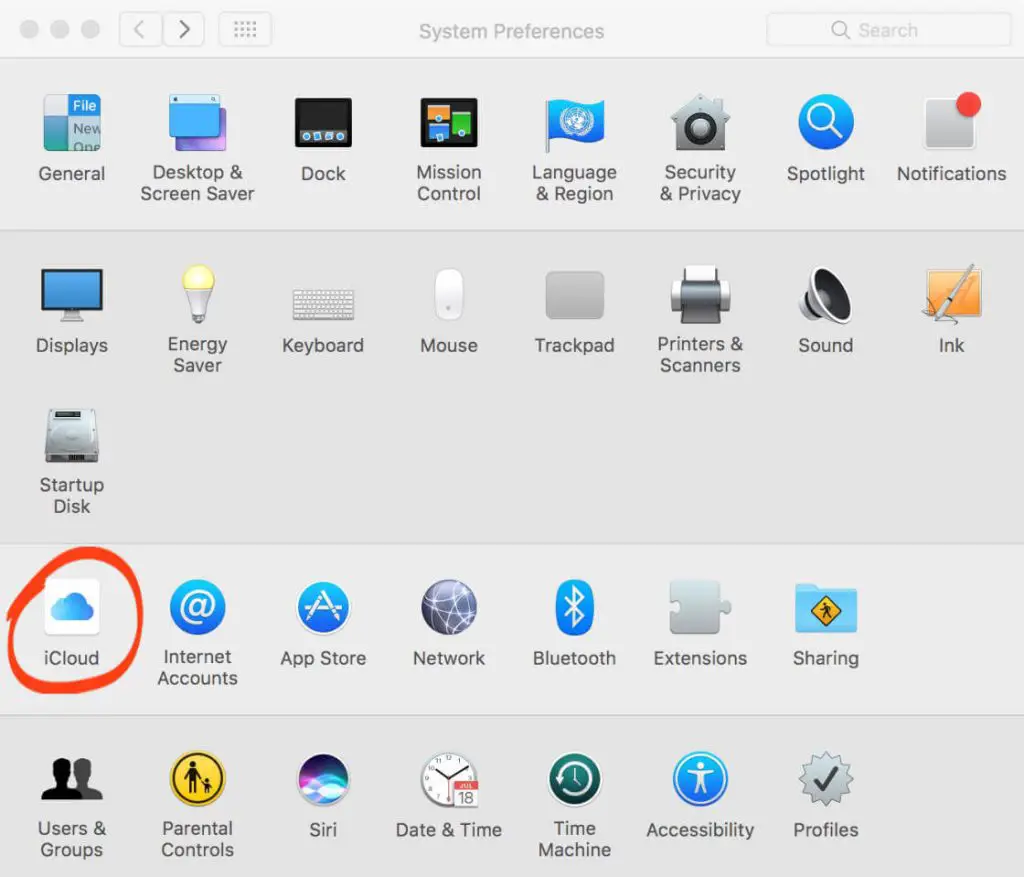
paso 4: 選擇 Foto y marque la casilla de la izquierda.hacer clic 選項 Correspondiente a ello.
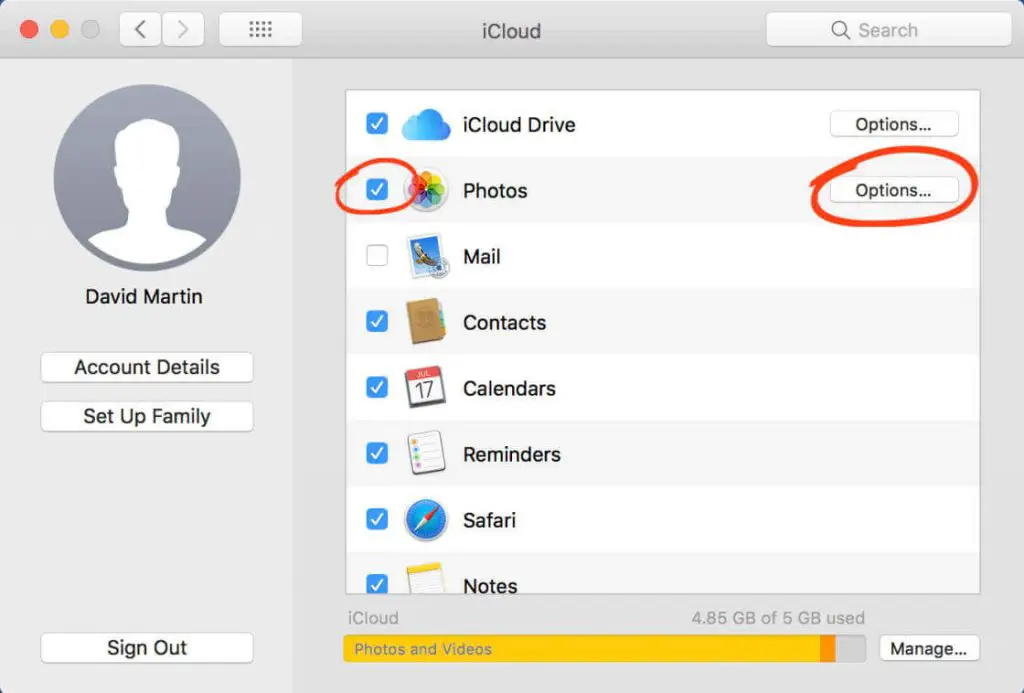
Paso 5: seleccionar casilla de verificación Fotos de iCloud luego haga clic en completo botón para cerrar la ventana de iCloud.
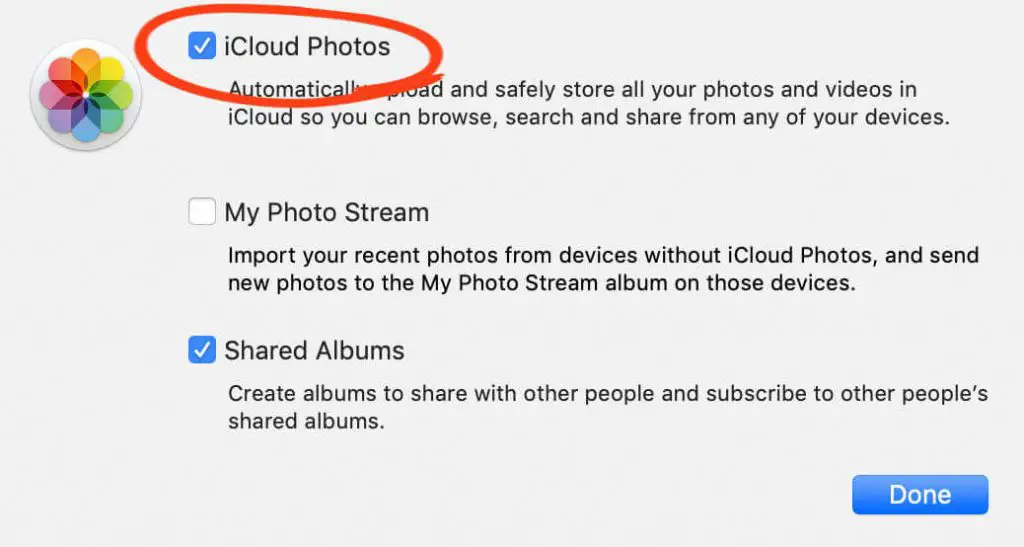
Paso 6: Abra la aplicación Fotos en su PC Mac y elige una foto El archivo que desea descargar.
Paso 7: Configuración de Fotos de iCloud en Mac y iPhone. Las fotos del iPhone se copiarán en la aplicación Fotos y se puede acceder a ellas desde iPhone y Mac.
Paso 8: Ahora, cuando abra la aplicación Fotos en su PC Mac, todas las fotos de su iPhone se descargarán y se mostrarán en su Mac.
Descargar fotos de iPhone a Mac usando AirDrop
Si desea descargar fotos de iPhone de forma inalámbrica en su Mac, puede usar AirDrop.Con AirDrop, puede transferir fotos de forma inalámbrica a dispositivos Apple cercanos.
paso 1: 在 iPhone, Abierto bluetooth y wifi Desde Ajustes o desde Centro de Control.
Paso 2: Del mismo modo, abre wifi y bluetooth conectar 蘋果 PC en la parte superior de la pantalla.
Paso 3: Abra la aplicación Fotos en su iPhone y toque 選擇 opciones en la esquina superior derecha.
paso 4: Seleccione las fotos que desea descargar en su Mac y haga clic en 分享 icono en la esquina inferior izquierda.
Paso 5: Haga clic en el nombre de la PC Mac.Esto transferirá las fotos seleccionadas a tu Mac y las almacenará en tu carpeta de Descargas.
Eso es todo.De esta manera, puedes descargar fotos desde tu iPhone a tu MacBook.
¿Cómo descargar fotos de iCloud a iPhone?
A través de iCloud, puedes descargar fotos a tu iPhone.Se pueden descargar imágenes seleccionadas o toda la biblioteca.
Para descargar imágenes seleccionadas,
paso 1: En su iPhone, abra Fotos y vaya a álbum compartido.
Paso 2: Abra el álbum de fotos y seleccionar imagen quieres descargar.
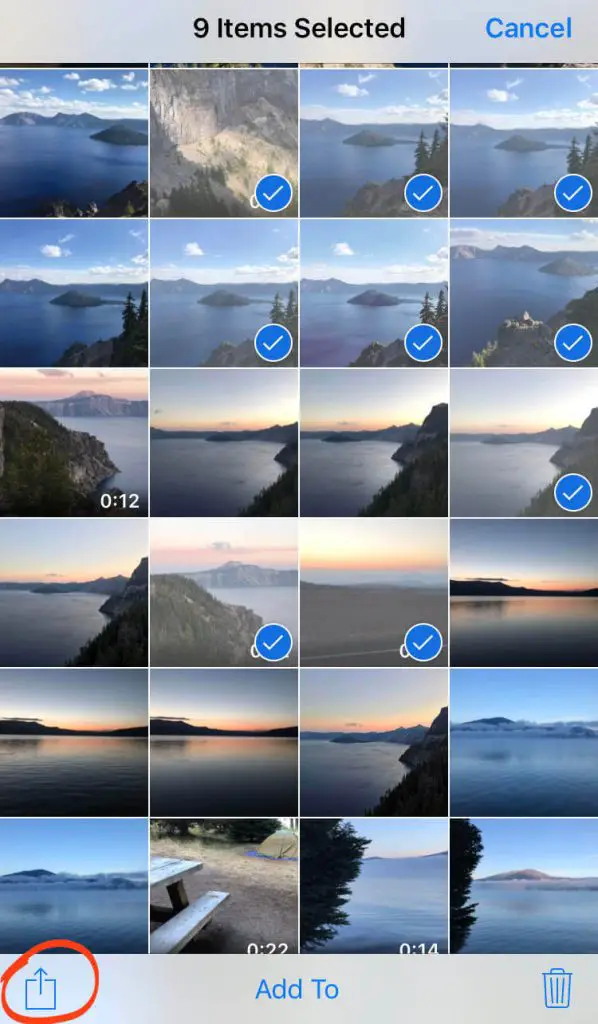
Paso 3: Haga clic en 分享 botón en la esquina superior izquierda.
paso 4: 選擇 guardar fotoDe esta forma, la imagen descargada aparecerá en el carrete de la cámara.
Para descargar todas las imágenes,
paso 1: Abierto configuración de iphone Luego toque su nombre o ID de Apple.
Paso 2: Cuando se abra el menú ID de Apple, haga clic en el Nube Opciones.
Paso 3: Entonces escoge Foto opciones bajo Aplicaciones que usan iCloud.
paso 4: Haga clic para habilitar el control deslizante junto a Biblioteca de fotos de iCloud.
Paso 5: 選擇 Descargar y conservar el original Opción para descargar todas las fotos.
Paso 6: De esta manera, cualquiera puede descargar fotos de iCloud a iPhone 6 o posterior.
Liquidación
Hay varias formas de transferir fotos desde iPhone a computadoras Mac y Windows.No importa si desea descargar fotos desde iPhone a una computadora Mac o Windows, el siguiente artículo será útil para usted.Todos los métodos son simples y puede seguir fácilmente los pasos para la transferencia de fotos.
¿Sugiere alguna otra forma mejor de transferir fotos a la PC? Háganos saber a través de los comentarios.









